در این مقاله قصد داریم نحوه اضافه کردن هارد به اوبونتو را به شما آموزش دهیم. اگر سرور مجازی ایران یا سرور مجازی خارج با سیستم عامل لینوکس اوبونتو خریداری کردهاید، ممکن است پس از مدتی به دلیل افزایش حجم داده های ذخیره شده روی سرور فضای ذخیره سازی کاهش یابد. برای حل این مشکل باید فضای هارد را افزایش دهید. اما با ارتقای پلن میزبانی سرور خریداری شده (مثلا از 50 گیگابایت به 100 گیگابایت) برای اضافه کردن هارد، سیستم عامل اوبونتو به صورت خودکار این فضای اضافی را به پارتیشن های موجود اختصاص نمیدهد. بنابراین باید اضافه کردن هارد به اوبونتو را به صورت دستی با استفاده از دستورات خاصی انجام دهید. برای اینکه بدانید اضافه کردن هارد به اوبونتو چگونه و با استفاده از چه دستوراتی انجام میشود، در ادامه این مطلب با ما همراه باشید.


نحوه اضافه کردن هارد به اوبونتو
برای اضافه کردن هارد به اوبونتو باید دسترسی root یا کاربر sudo داشته باشید. پس از اتصال به سرور مراحل زیر را برای اضافه کردن هارد به اوبونتو انجام دهید:
ابتدا باید اندازه پارتیشن فیزیکی را افزایش دهید. فرض کنید که میخواهید کل فضای خالی دیسک را به پارتیشن dev/sda3/ اختصاص دهید. برای این کار ابتدا دستور زیر را اجرا کنید.
sudo parted ---pretend-input-tty /dev/sda resizepart 3 100%
در این دستور:
- dev/sda/ نام دیسک است.
- resizepart دستوری برای تغییر اندازه پارتیشن است.
- عدد 3 شماره پارتیشنی است که میخواهید آن را تغییر دهید.
- 100% به معنی افزایش اندازه پارتیشن به تمام فضای خالی دیسک است.
حالا که پارتیشن فیزیکی افزایش یافته است، دستورات زیر را اجرا کنید.
sudo pvresize /dev/sda3
sudo lvextend -l +100%FREE /dev/mapper/ubuntu--vg-ubuntu--lv
sudo resize2fs /dev/mapper/ubuntu--vg-ubuntu--lv
برای اینکه مطمئن شوید تمام مراحل به درستی انجام شدهاند و عمل اضافه کردن هارد به اوبونتو به درستی انجام شده است، میتوانید از دستور lsblk برای مشاهده پارتیشن ها استفاده کنید. این دستور به شما نشان میدهد که دیسک ها و پارتیشن ها چگونه تنظیم شدهاند و چه مقدار فضا به آن ها اختصاص داده شده است.
نکات پایانی
- پشتیبان گیری قبل از اعمال هر گونه تغییر در پارتیشن ها، از داده های مهم خود پشتیبان تهیه کنید.
- شناسایی درست دیسک از دستورات lsblk یا fdisk -l برای اطمینان از شناسایی صحیح دیسک جدید استفاده کنید. انتخاب اشتباه دیسک میتواند باعث از دست رفتن داده های شما شود.
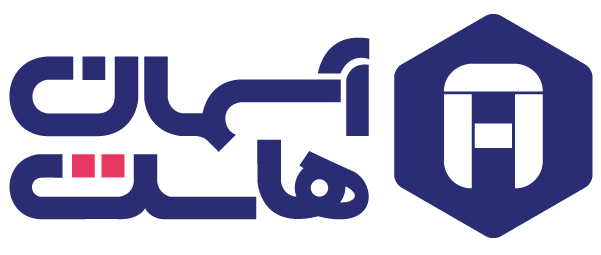






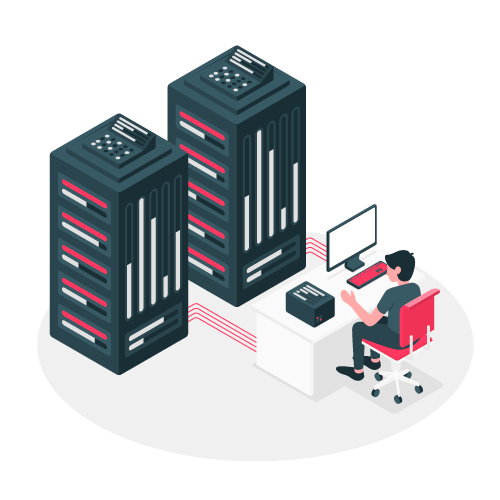


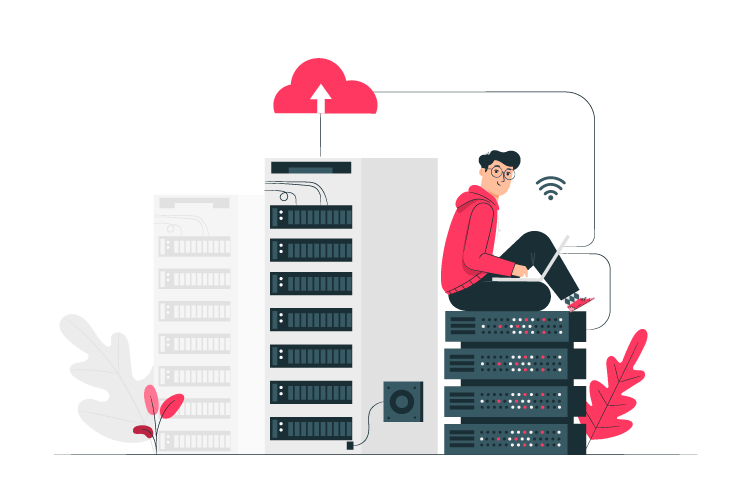


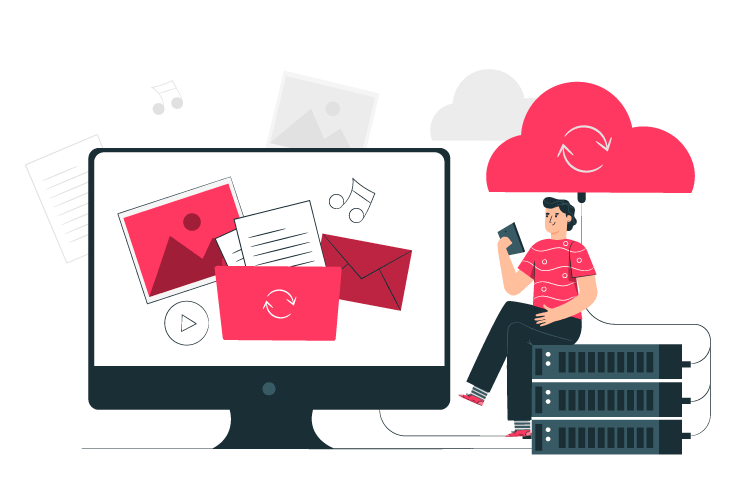


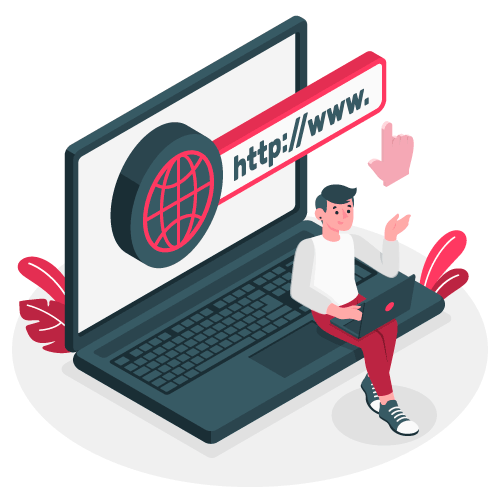
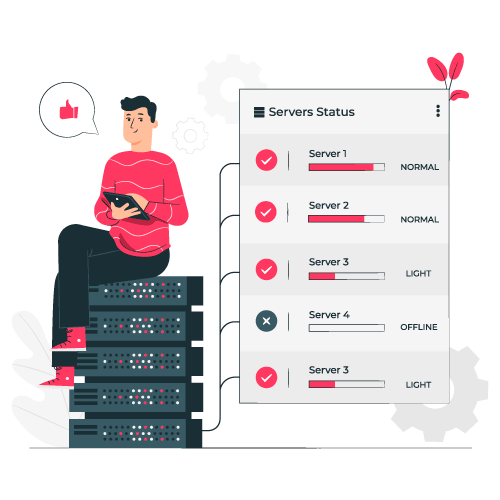

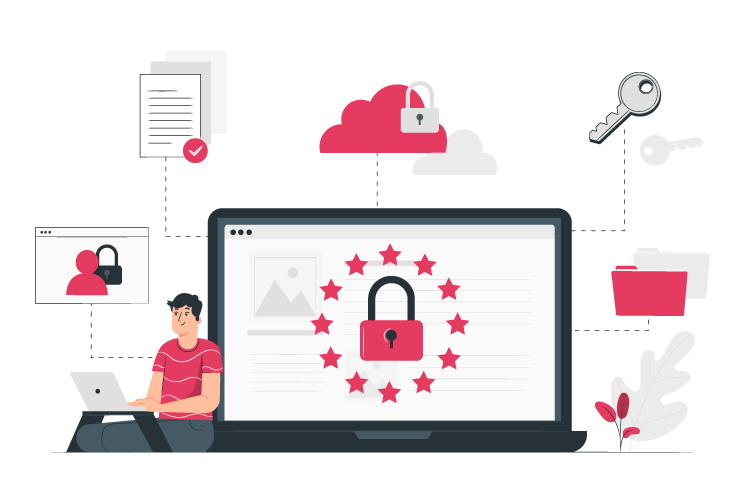






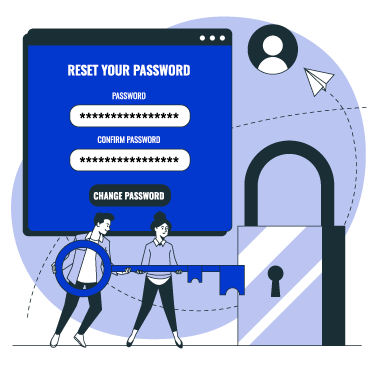

بدون دیدگاه